win7电脑怎么修改任务栏预览窗口
2019年04月13日|作者:速骑士|分类:常见系统问题|来源:www.suqishi.com
相信有很多win7系统用户都清楚,当我们把鼠标停留在任务栏的任务时,我们能够看到该任务的窗口,这让我们对win7系统的操作方便很多,不过有很多用户并不清楚,其实任务栏预览窗口大小是能够修改的,那么win7电脑怎么修改任务栏预览窗口呢?今天为大家分享win7电脑修改任务栏预览窗口的操作方法。
修改任务栏预览窗口操作方法:
1、按WIN R组合键,打开运行对话框,然后输入“regedit”并且回车;如图所示:
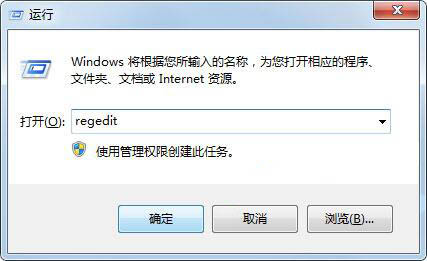
2、进入注册表编辑器中,打开注册表编辑器后打开“HKEY_CURRENT_USER”文件夹,接着依次打开“Software—Microsoft—Windows—CurrentVersion—Explorer--Taskband”文件夹,如图所示:
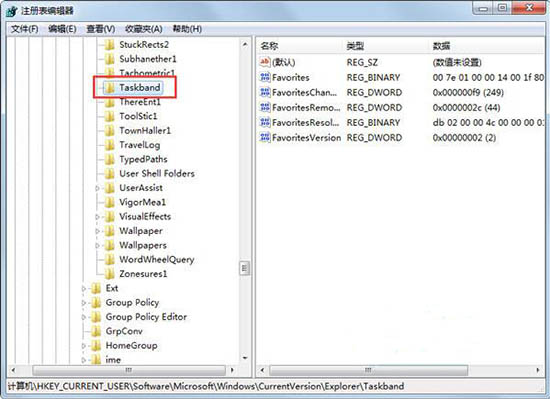
3、然后选中“Taskband”项然后在右侧窗口中新建一个“Dword”值,将其命名为“Minthumbzizepx”,如图所示:
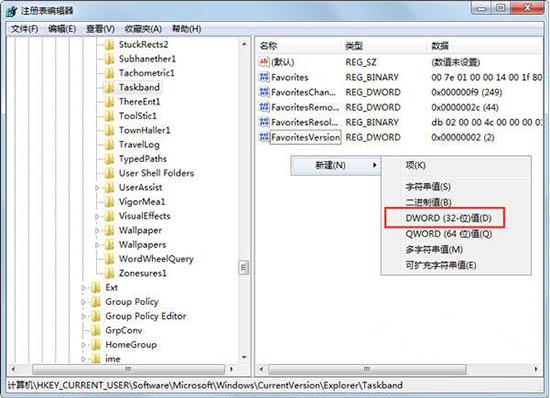
4、然后双击之前建立好的Dword值“Minthumbzizepx”,将数值设置为“400”;如图所示:
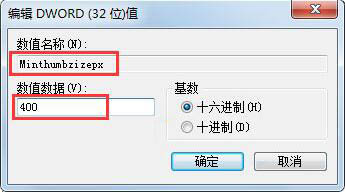
5、注销一下win7系统,或者重启都可以,再试试是否达到你想要的大小,如果还没有则可以继续调整“Minthumbzizepx”的值来实现。
关于win7电脑修改任务栏预览窗口的操作步骤就为小伙伴们详细介绍到这边了,如果用户们使用电脑的时候不知道怎么修改任务栏预览窗口,可以参考以上方法步骤进行操作哦,希望本篇教程对大家有所帮助,更多精彩教程请关注。
【上一篇】
win7电脑怎么建立宽带连接 win7电脑建立宽带连接操作方法
【下一篇】
win7系统怎么更改ie浏览器桌面图标
如果您有什么不懂的欢迎加入速骑士QQ交流群:
热门阅读
常见系统问题
速骑士一键重装( www.suqishi.com ) 版权所有 粤ICP备19037620号-2


